win11打开软件询问是否运行怎么回事 win11打开软件询问是否运行的解决方法
更新时间:2023-03-04 11:38:00作者:mei
win11系统打开软件老是询问是否运行,每次都要点击一下确定,显得操作步骤繁琐,有什么办法将此窗口永久关闭?方法有的,接下来详解win11系统打开软件询问是否运行的关闭方法。
具体方法如下:
1、在电脑桌面,点击【搜索】。
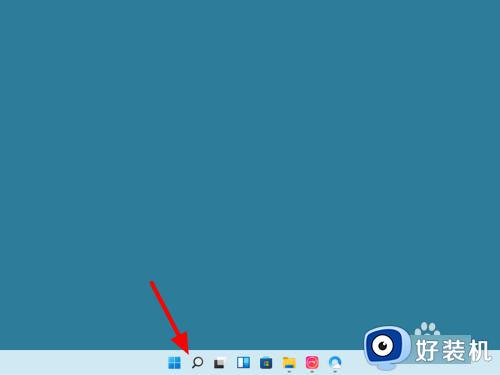
2、在搜索栏输入【uac】。
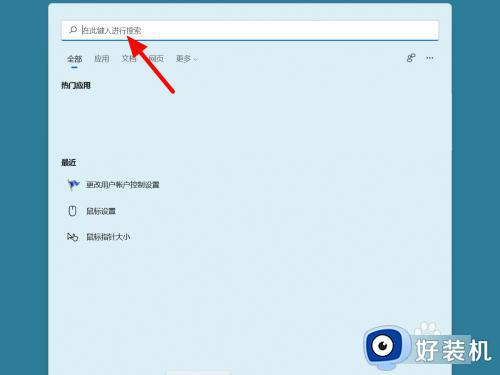
3、在搜索结果中点击【打开】。
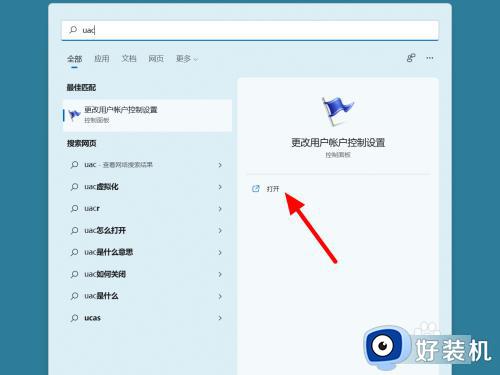
4、选择【从不通知】,点击【确定】。
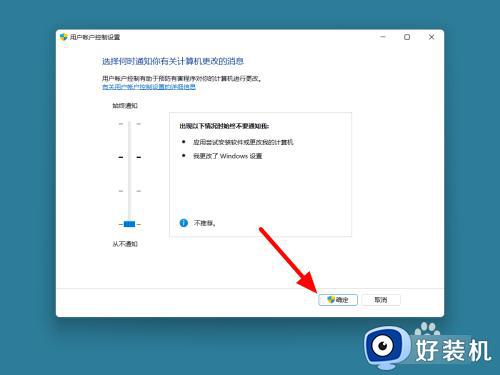
5、点击【是】,这样打开软件就不会再询问。
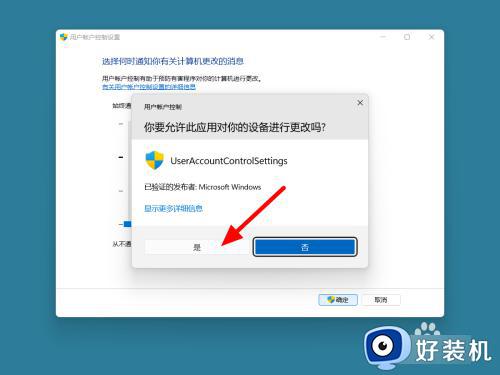
综上所述win11系统打开软件询问是否运行的解决方法,简单设置之后,打开软件就不会弹出广告了。
win11打开软件询问是否运行怎么回事 win11打开软件询问是否运行的解决方法相关教程
- win11打开软件老是询问是否运行怎么办 win11打开软件总是询问是否运行如何修复
- win11打开软件每次都要询问怎么关闭 win11如何关闭软件启动询问
- Win11每次打开软件都会询问是否修改权限 Win11打开软件是否允许更改设置怎么关闭
- win11每次打开软件都会询问是否允许更改的关闭方法
- win11电脑打开软件总是弹出一个是或否允许运行怎么关闭
- win11系统有的软件运行不了怎么办 win11个别软件打不开没反应如何解决
- win11系统每次打开应用时都要弹出是否允许运行怎么取消
- win11管理员已阻止你运行此应用怎么回事 win11提示管理员已阻止你运行此应用如何修复
- win11打开DirectX的详细方法 win11如何打开DirectX诊断工具
- win11可以运行安卓软件吗 win11怎样运行安卓软件
- win11家庭版右键怎么直接打开所有选项的方法 win11家庭版右键如何显示所有选项
- win11家庭版右键没有bitlocker怎么办 win11家庭版找不到bitlocker如何处理
- win11家庭版任务栏怎么透明 win11家庭版任务栏设置成透明的步骤
- win11家庭版无法访问u盘怎么回事 win11家庭版u盘拒绝访问怎么解决
- win11自动输入密码登录设置方法 win11怎样设置开机自动输入密登陆
- win11界面乱跳怎么办 win11界面跳屏如何处理
win11教程推荐
- 1 win11安装ie浏览器的方法 win11如何安装IE浏览器
- 2 win11截图怎么操作 win11截图的几种方法
- 3 win11桌面字体颜色怎么改 win11如何更换字体颜色
- 4 电脑怎么取消更新win11系统 电脑如何取消更新系统win11
- 5 win10鼠标光标不见了怎么找回 win10鼠标光标不见了的解决方法
- 6 win11找不到用户组怎么办 win11电脑里找不到用户和组处理方法
- 7 更新win11系统后进不了桌面怎么办 win11更新后进不去系统处理方法
- 8 win11桌面刷新不流畅解决方法 win11桌面刷新很卡怎么办
- 9 win11更改为管理员账户的步骤 win11怎么切换为管理员
- 10 win11桌面卡顿掉帧怎么办 win11桌面卡住不动解决方法
